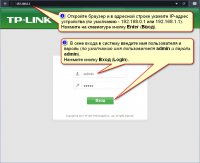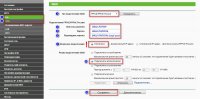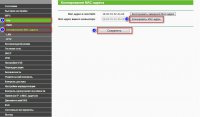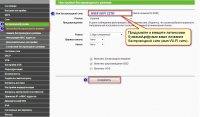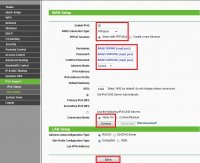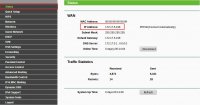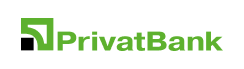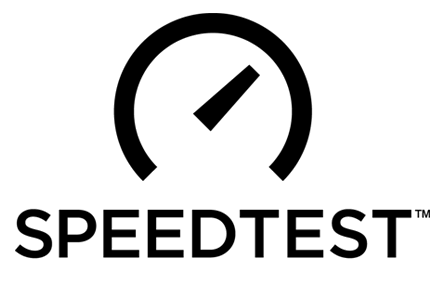Увага! Ця інструкція передбачає, що роутер підключений до ноутбука (або стаціонарного комп'ютера) ethernet-кабелем (іде в комплекті) за аналогією з тим, як показано на зображенні нижче.
Відкрийте браузер (Opera, Mozilla Firefox, Google Chrome і т.д.) і в адресному рядку вкажіть IP-адресу пристрою 192.168.0.1 або 192.168.1.1 (залежно від версії програмного забезпечення та моделі пристрою).
Натисніть кнопку Enter (Введення) на клавіатурі.
Введіть ім'я користувача та пароль (за замовчуванням ім'я користувача - admin та пароль - admin, малими літерами) у відповідних полях на сторінці/вікні автентифікації.
Натисніть кнопку Вхід.
Перейдіть до меню Мережа (Сеть)> WAN.
У полі Тип підключення WAN вкажіть PPPoE (якщо PPPoE немає, вкажіть PPPoE/Росія PPPoE).
Вкажіть Ваш_логін (англійською мовою, малими літерами, без пробілів) та Ваш_пароль у відповідних полях.
Важливо! У полі Вторинне з'єднання (Вторичное подключение) виберіть Вимкнено (Отключено).
У полі Режим з'єднання WAN (Режим подключения WAN) вкажіть Підключити автоматично (Подключить автоматически).
Натисніть кнопку Зберегти (Сохранить), щоб зберегти зміни.
Важливо! Якщо Ви раніше для підключення до інтернету на комп'ютері запускали високошвидкісне підключення SkyNet (PPPoE) або SkyNet (VPN), то тепер цього не потрібно робити - це буде робити роутер.
Перейдіть до меню Мережа (Сеть) > Клонування MAC-адреси (Клонирование MAC-адреса).
У полі MAC-адреса у мережі WAN (MAC-адрес в сети WAN) введіть MAC-адресу того комп'ютера, який раніше був підключений до Інтернету. MAC-адресу вводьте через тире (наприклад: A0-B1-C2-D3-E4-F5). Якщо ви налаштовуєте роутер з того ж комп'ютера, який був підключений до Інтернету раніше, просто натисніть кнопку Клонувати МАС-адресу (Клонировать МАС-адрес).
Натисніть кнопку Зберегти (Сохранить), щоб зберегти зміни.
Перейдіть до меню Бездротовий режим (Беспроводной режим)> Установки бездротового режиму (Настройки беспроводного режима).
У текстовому полі Ім'я бездротової мережі (Имя беспроводной сети) придумайте та впишіть латинськими літерами/цифрами назву бездротової мережі (ім'я Wi-Fi мережі).
У списку Регіон (Регион) виберіть Україна.
Натисніть кнопку Зберегти (Сохранить), щоб зберегти зміни.
Перейдіть до меню Бездротовий режим (Беспроводной режим) > Захист бездротового режиму (Защита беспроводного режима).
Виберіть WAP/WPA2-Personal (Рекомендується).
У полі Версія вкажіть WPA2-PSK.
Шифрування вкажіть Автоматично (Автоматически).
Придумайте восьмизначний або більше (латинськими літерами/цифрами) пароль для Вашої бездротової мережі (Wi-Fi мережі) та впишіть його у полі Пароль PSK.
Натисніть кнопку Зберегти (Сохранить), щоб зберегти зміни.
Перейдіть до меню IPv6 > Налаштування IPv6 (Настройка IPv6).
Позначте пункт Увімкнути IPv6 (Включить IPv6/Enable IPv6).
Wan Connection Type: PPPoEv6
У полях:
Username вкажіть Ваш_логін для PPPoE підключення ще раз (англійською мовою, малими літерами, без пробілів)
Password вкажіть Ваш_пароль для PPPoE підключення.
Confirm password вкажіть Ваш_пароль для PPPoE підключення ще раз.
PPPoE Session виберіть Та ж сесія PPPoE як і IPv4 з'єднання (Таже сессия PPPoE что и IPv4 соединение/Shared with PPPoEv4)
Тип адресації (Тип адресации/Address Mode) виберіть SLAAC
Виберіть кнопку Get IPv6 DNS Server Automatically
Connection Mode виберіть Always On
Виберіть Зберегти (Сохранить), щоб зберегти зміни.
Перейдіть до пункту меню Системні інструменти (Системные инструменты) > Перезавантаження (Перезагрузка) та натисніть кнопку Перезавантажити (Перезагрузить).
Зачекайте кілька хвилин і перевірте інформацію на сторінці "Стан" (Состояние/Status) у розділі "WAN". Якщо роутер отримує IP-адресу 172.1x.xxx.xxx, це означає, що з'єднання встановилося.
Якщо на сторінці «Стан» (Состояние/Status) у розділі «WAN» не відображається IP-адреса 172.1x.xxx.xxx і доступ до Інтернету відсутній, спробуйте виконати наступне:
- Вимкніть адаптер живлення роутера від мережі 220В на 5-7 хвилин.
- Увімкніть адаптер живлення роутера в мережу 220В, зачекайте ~2 хвилини, поки роутер увімкнеться та встановить з'єднання.